亲,以下就是关于(有线网卡自动获取IP地址设置教程),由“WiFi之家网”整理!

【导读】Windows7 电脑 有线网卡自动获取IP地址设置步骤路由器设置教程,下面WiFi之家网小编详细为大家介绍一下。
Windows7 电脑 有线网卡自动获取IP地址设置步骤
设置动画

Windows 7有线网卡自动获取IP地址设置动画
自动获取ip地址具体设置步骤
Windows 7系统有线网卡自动获取IP地址的详细设置步骤如下:
第一阶段:设置电脑网卡自动获取ip地址
第一步:鼠标点击电脑桌面右下角小电脑图标,在弹出的对话框中,点击打开网络和共享中心。如下图所示:
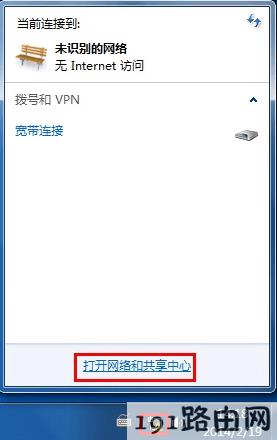
第二步:弹出网络和共享中心的界面,点击更改适配器设置。如下图所示:
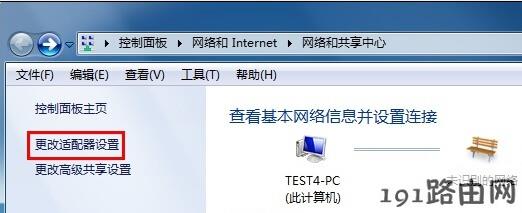
第三步:找到本地连接,右键点击并选择属性。如下图所示:
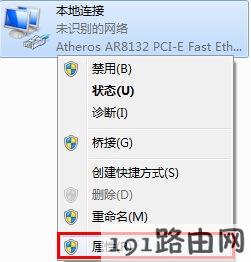
第四步:找到并点击Internet协议版本4(TCP/IPv4),点击属性。如下图所示:
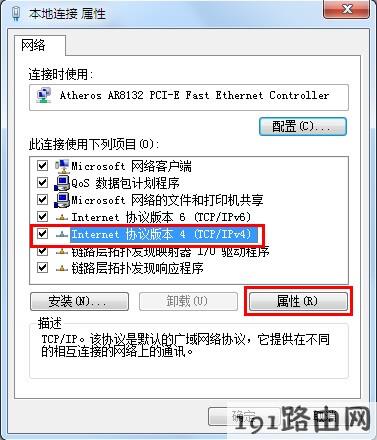
第五步:选择自动获得IP地址(O)、自动获得DNS服务器地址(B),点击确定。如下图所示:
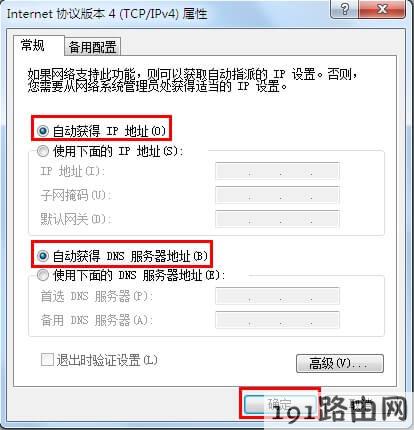
第二阶段:确定电脑是否可以成功获取ip地址
第二阶段:确定电脑是否成功
找到本地连接,右键选择并点击状态。如下图所示:
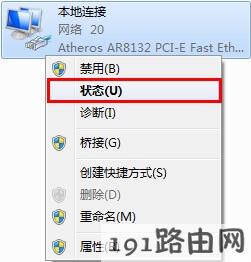
点击详细信息。如下图所示:
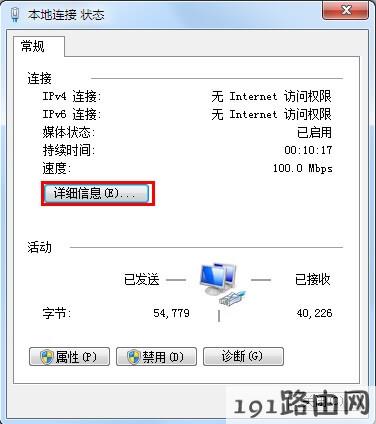
在详细信息的列表中确认“已启用DHCP”为是,而且可以看到自动获取到的IPv4地址、默认网关、DNS服务器地址等信息,表明电脑自动获取IP地址成功。如下图所示:
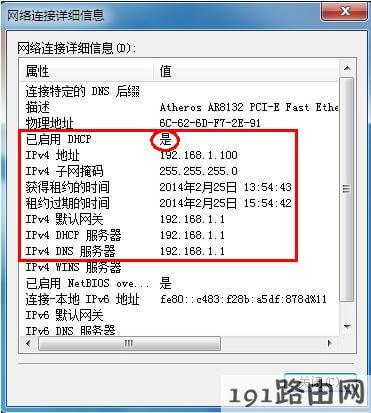
至此,有线网卡自动获取IP地址设置完成。
总结:以上就是WiFi之家网整理的Windows7 电脑 有线网卡自动获取IP地址设置步骤图文教程内容,希望能帮助到大家。
以上就是关于-路由器设置-(有线网卡自动获取IP地址设置教程)的教程!
原创文章,作者:路由器设置,如若转载,请注明出处:https://www.224m.com/100842.html

